El controlador de Xbox One es bueno. Algunos incluso dirían que es el mejor, pero un desglose de las diferencias ergonómicas entre este y el controlador de PS4 es para otro día. Hoy, le mostraremos cómo conectar su controlador Xbox One a Android, lo que le permitirá jugar todos sus juegos móviles favoritos como se debe jugar: con palancas analógicas, vibración y botones frontales adecuados.
related_post slug=”mejor-controlador-juegos-ios”]
¿Tienes el controlador de Xbox One correcto?
Antes de comenzar, debe confirmar si su controlador Xbox One es el modelo más nuevo. Los controladores de Xbox One más antiguos usan tecnología inalámbrica RF para comunicarse con los dispositivos, mientras que los controladores de Xbox One más nuevos usan Bluetooth, lo que significa que podrán conectarse a través de Bluetooth a su teléfono Android.
Entonces, ¿cómo compruebas esto? Simple. Los controladores de estilo más nuevo se ven un poco diferentes, con una cara de una sola pieza que no tiene un área separada de plástico alrededor del botón de Xbox (vea la imagen a continuación).
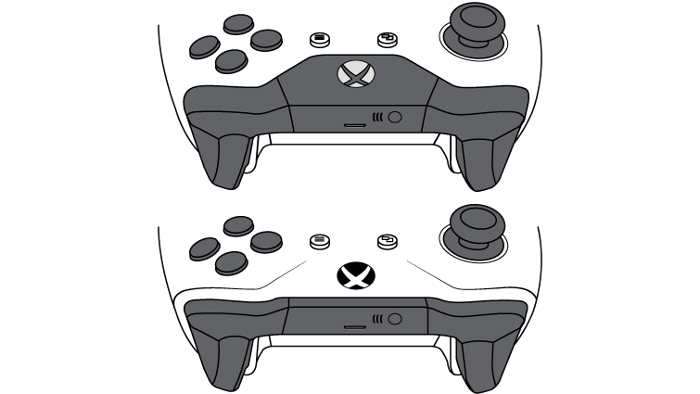
Prácticamente cualquier controlador nuevo de Xbox One que compre hoy debería tener la funcionalidad Bluetooth. Si tiene el controlador RF anterior, aún puede conectar su controlador Xbox One a su teléfono a través de un Adaptador micro USB a USB.
Conecte el controlador XBO a Android a través de Bluetooth
Si tiene el controlador correcto, entonces felicidades, porque conectarlo de forma inalámbrica a su teléfono Android debería ser pan comido.
1. En su teléfono, vaya a la configuración de Bluetooth, ya sea bajando el menú rápido desde la parte superior de la pantalla y manteniendo presionado el ícono «Bluetooth» durante unos segundos, o yendo a «Configuración -> Dispositivos conectados».
2. Toque «Emparejar nuevo dispositivo». Esto activará automáticamente Bluetooth y comenzará a buscar dispositivos.
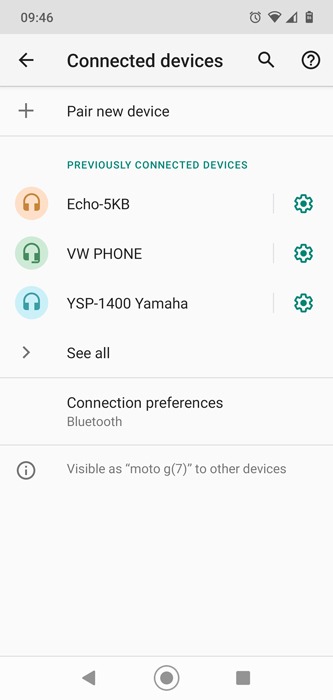
3. Luego, mantenga presionado el botón Xbox en el controlador durante aproximadamente un segundo hasta que comience a parpadear, luego mantenga presionado el pequeño botón negro de emparejamiento (entre los botones de parachoques) durante aproximadamente tres segundos hasta que el botón Xbox comience a parpadear más rápidamente. Esto significa que el Bluetooth del controlador está buscando dispositivos para conectarse.
 El botón de emparejamiento en el controlador XBO
El botón de emparejamiento en el controlador XBO
De vuelta en la pantalla de emparejamiento de Bluetooth del teléfono, «Controlador inalámbrico Xbox» debería aparecer como una opción. Tóquelo y en segundos su teléfono debería estar emparejado con su controlador.
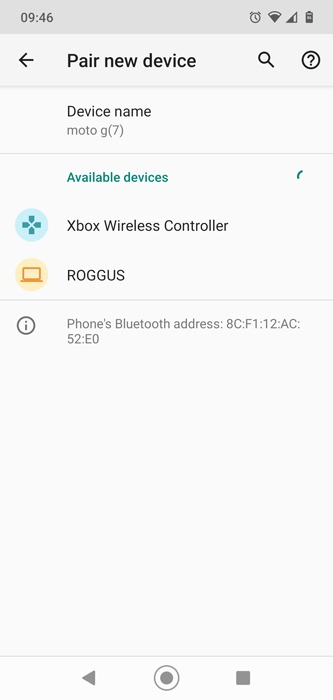
Vuelva a conectar el controlador de Xbox One a Android
En el futuro, si desea volver a conectar su controlador Xbox One a su dispositivo Android, todo lo que necesita hacer es encender el controlador, encender Bluetooth en su teléfono y debería emparejarse.
Si no es así, es posible que deba ir a la configuración de Bluetooth de su teléfono (o «Dispositivos conectados»), toque «Dispositivos conectados anteriormente», luego seleccione «Controlador Xbox One» de la lista allí.
Si conecta su controlador Xbox One a otro dispositivo mientras tanto, es posible que deba realizar el proceso de emparejamiento para volver a conectarlo.
Uso del controlador de Xbox One en Android
Una vez que el controlador de Xbox One esté conectado, verá que realmente puede usarlo para navegar por su dispositivo Android. Los controles son bastante básicos:
Movimienot: D-pad y analógico izquierdo
Seleccione: A, Y
Atrás: B, botones de Xbox
Juega juegos de Android usando el controlador de Xbox One
Si está ejecutando un emulador para juegos retro, como Retroarch para Android o uno de los excelentes emuladores de Game Boy Advance, debería darse cuenta de que está usando un gamepad y controles de asignación automática (que luego puede modificar). y personalizar dentro del emulador).
Si está buscando juegos de Play Store que usan un controlador, entonces es un poco molesto. Tal como están las cosas, no hay forma de saber si un juego es compatible con el controlador hasta que realmente abra un juego para probarlo (o consulte nuestra lista de los mejores juegos compatibles con el controlador). Afortunadamente, muchos juegos de Android ya son compatibles con el controlador, y géneros como los juegos de carreras, los juegos de plataformas y los tiradores deberían permitirte jugar con tu gamepad de Xbox One.
Solución de problemas
1. El controlador no funciona en Android 11
Algunos usuarios han informado que ciertas configuraciones de accesibilidad pueden interferir con el funcionamiento del controlador. Vaya a «Configuración -> Accesibilidad» y desactive «Ampliación» para ver si eso ayuda. De lo contrario, intente desactivar cada una de las configuraciones de accesibilidad una por una para ver si alguna de ellas es la culpable.
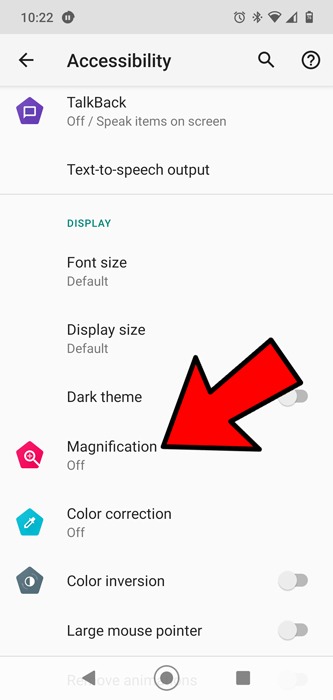
2. El controlador no se asigna correctamente
Si ciertos botones no funcionan una vez que haya conectado su controlador Xbox One a Android, entonces debería intentar actualizar el firmware del controlador Xbox One. Puede hacer esto conectando su controlador a su PC y descargando el Aplicación de accesorios de Xbox.
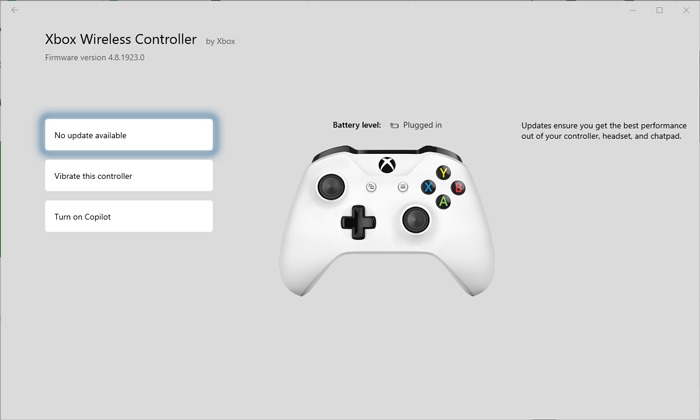
En la aplicación Accesorios de Xbox, haga clic en el ícono de menú de tres puntos debajo del controlador, luego mire en la esquina superior izquierda para ver si necesita una actualización de firmware. Si es así, simplemente haga clic en el botón y deje que se realice la descarga. Es posible que deba volver a emparejar el controlador con su teléfono Android después de esto.
3. El controlador no funciona
Si su controlador Xbox One no funciona con su teléfono Android, puede probar el truco clásico de hacer que su teléfono olvide el controlador, antes de volver a emparejarlo.
Para desemparejar su controlador emparejado. vaya a «Configuración -> Dispositivos conectados -> Ver todo».
Toque el ícono de la rueda dentada junto a su controlador inalámbrico Xbox y luego toque «Olvidar». Una vez hecho esto, vuelva a emparejar el controlador según nuestras instrucciones anteriores en esta guía.
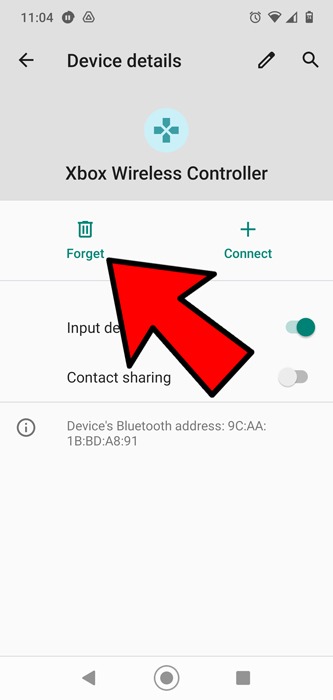
Eso debería ponerlo en funcionamiento con un controlador Xbox One en Android, con la advertencia principal de si tiene el modelo nuevo o antiguo del controlador.
